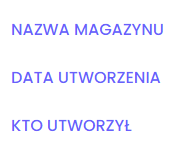5. A gdy mam więcej magazynów
Zakładka Mapa zapewnia dostęp do prezentacji wybranych magazynów wraz z doborem trybu który stopniuje uszczegółowienie widoku Dodatkowo, umożliwia nam obserwację z góry.
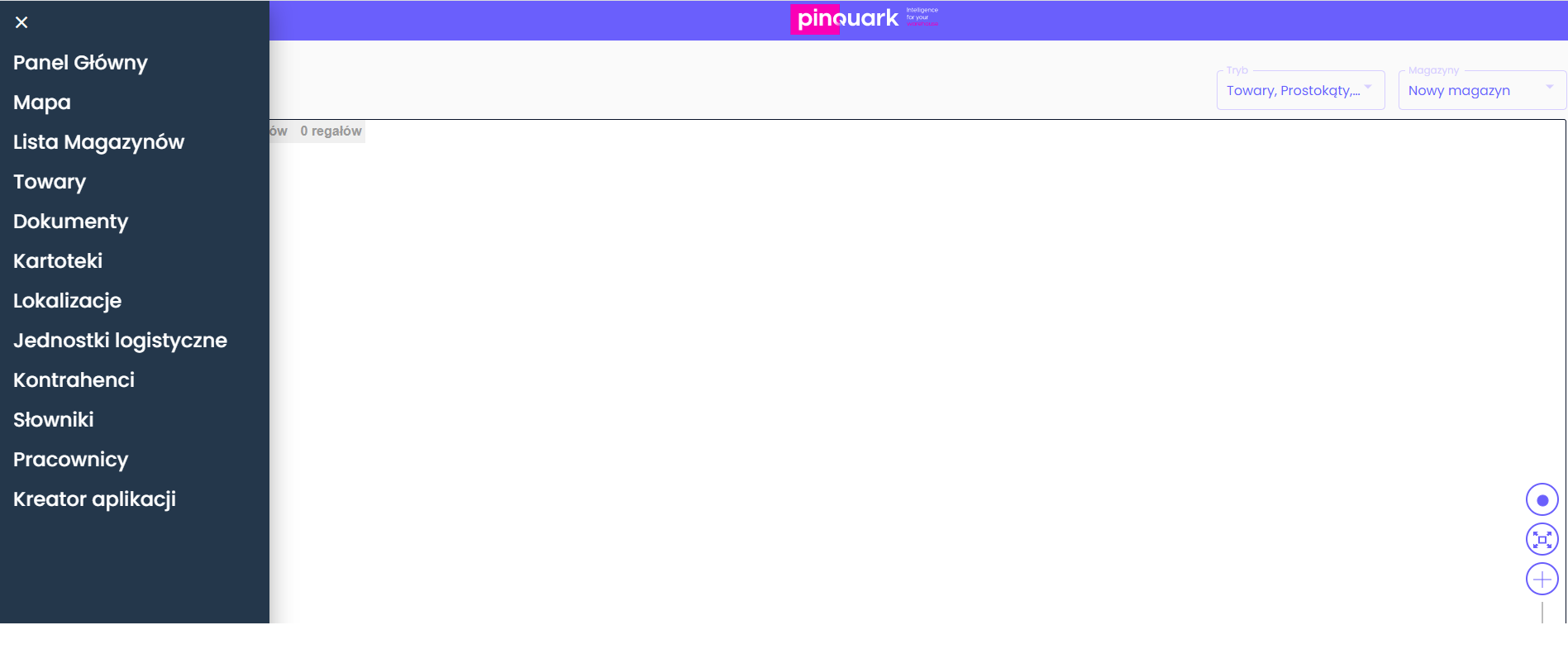
W celu rozpoczęcia pracy, dokonaj wyboru odpowiedniej pozycji w opcji Tryb oraz opcji Magazyny.

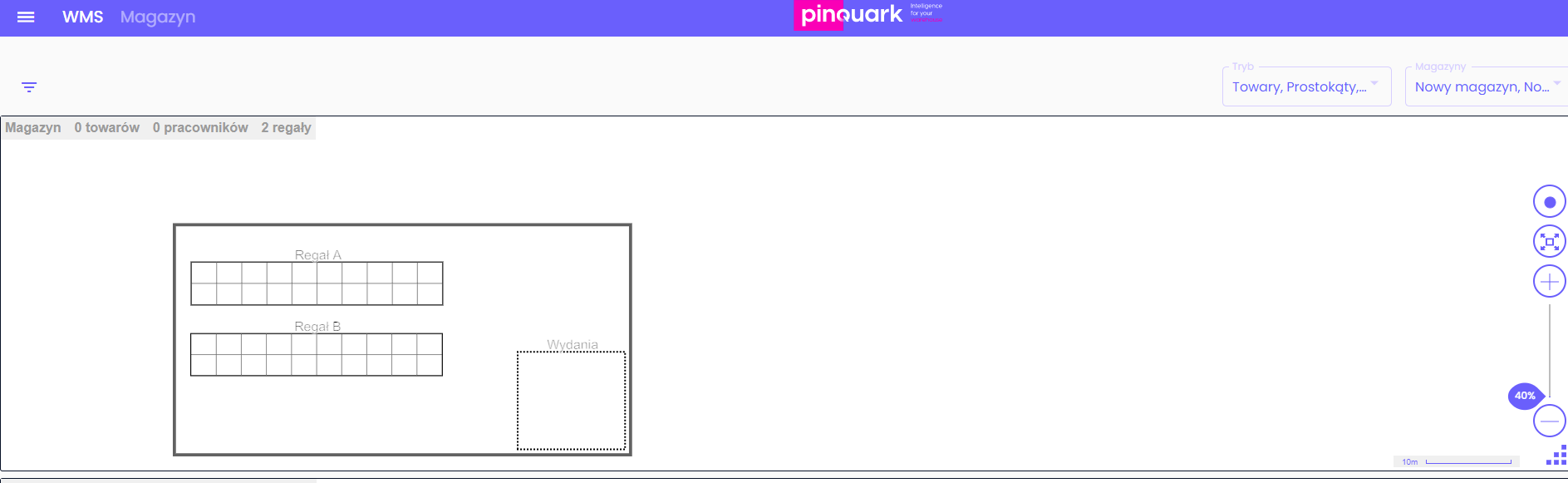
W jaki sposób dokonać selekcji danej pozycji?
Dzięki kliknięciu na symbol ![]() , możliwe jest wyszukanie i zlokalizowanie dodatkowych wybranych elementów, które prezentowane są na mapie dzięki użyciu niżej dostępnych filtrów spośród: Strefa, Lokalizacja, Towar-Nazwa, Towar-Kod, Towar-Główny kod EAN, Pracownik, Dokument-Nazwa, Dokument-Status, Dokument-Typ operacji, Dokument-Sposób dostawy, Dokument-Kontrahent. Poniższe fotografie przedstawiają zrzuty ekranów okien po wybraniu filtru Lokalizacja oraz filtru Towar- nazwa. w celu ilustracji przykładowego zastosowania. Po wprowadzeniu danej nazwy, wybierz przycisk Zastosuj, aby odszukać daną pozycję w magazynie.
, możliwe jest wyszukanie i zlokalizowanie dodatkowych wybranych elementów, które prezentowane są na mapie dzięki użyciu niżej dostępnych filtrów spośród: Strefa, Lokalizacja, Towar-Nazwa, Towar-Kod, Towar-Główny kod EAN, Pracownik, Dokument-Nazwa, Dokument-Status, Dokument-Typ operacji, Dokument-Sposób dostawy, Dokument-Kontrahent. Poniższe fotografie przedstawiają zrzuty ekranów okien po wybraniu filtru Lokalizacja oraz filtru Towar- nazwa. w celu ilustracji przykładowego zastosowania. Po wprowadzeniu danej nazwy, wybierz przycisk Zastosuj, aby odszukać daną pozycję w magazynie.
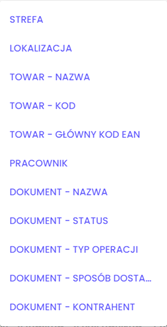
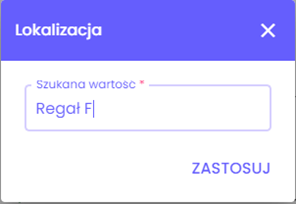
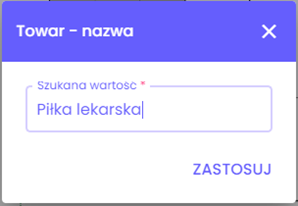
Możesz dokonać wyboru wielu filtrów, które uporządkują się w kolejności dodania. Ten krok usprawni proces wyselekcjonowania danej pozycji. Poniższa fotografia przedstawia zrzut ekranu okna widoku po zastosowaniu dwóch filtrów.
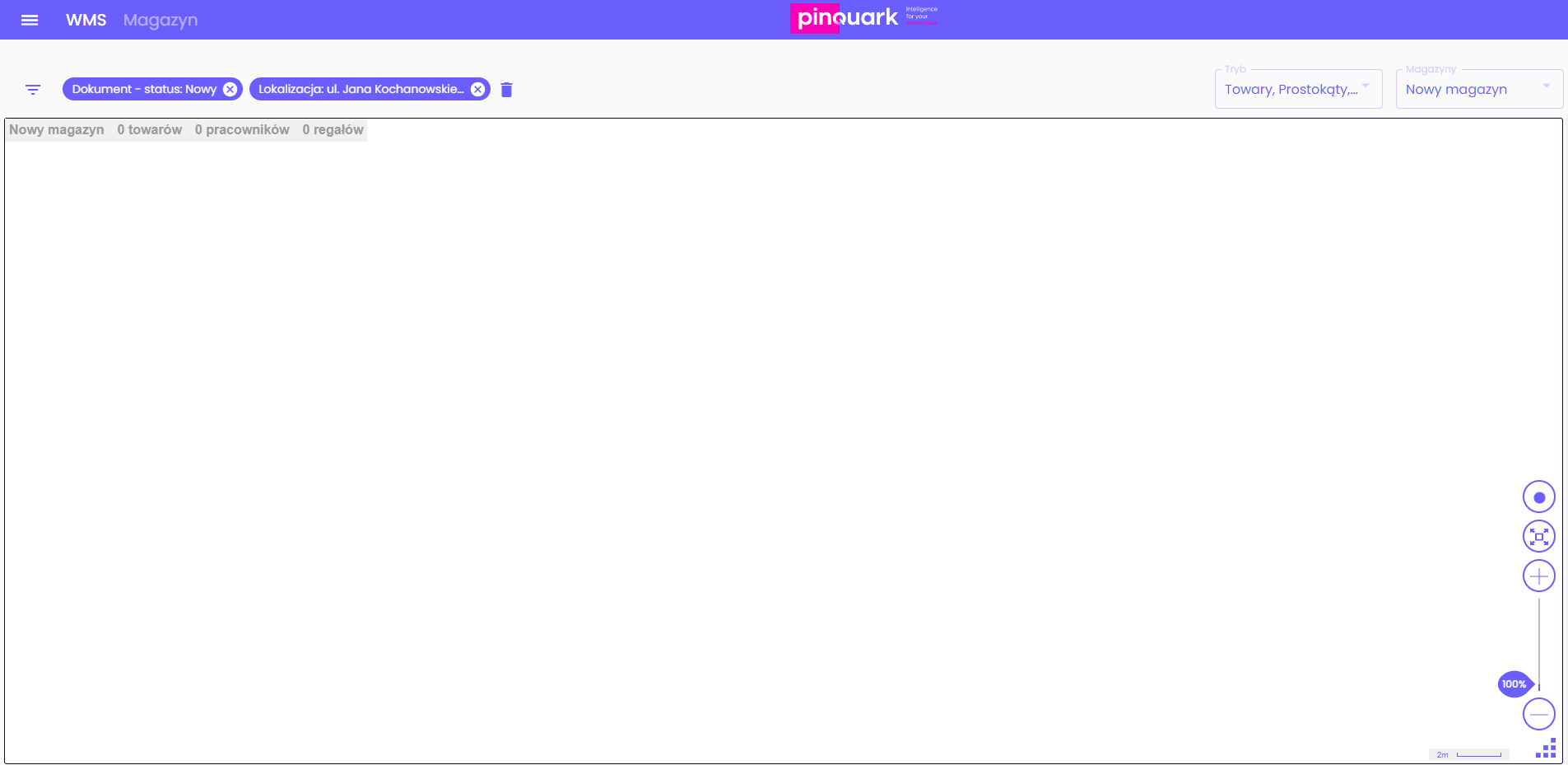
W jaki sposób dopasować widok indywidualnego magazynu?
Widok każdego prezentowanego na mapie magazynu można indywidualnie dopasować do potrzeb ekranu za pomocą narzędzi do centrowania, skalowania, rozciągania i zmniejszania. Są one dostępne w prawej dolnej części okienka każdego wyświetlanego magazynu.
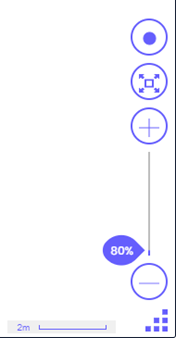
Przejście do zakładki Lista magazynów.
Poprzez wybranie zakładki Lista magazynów, napotykamy się z wyświetleniem listy istniejących magazynów. Poniższy zrzut ekranu przedstawia widok istniejącego rejestru magazynów. Możliwa jest edycja istniejącego magazynu oraz kreacja nowego magazynu.
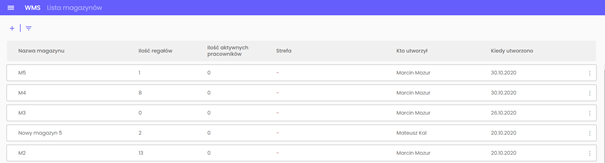
Aby dokonać szybkiej selekcji magazynu, należy kliknąć w filtr wyszukiwania ![]() , który ułatwi nam odnalezienie danego magazynu według kryteriów, którymi są : Nazwa magazynu, Data utworzenia, Kto utworzył.
, który ułatwi nam odnalezienie danego magazynu według kryteriów, którymi są : Nazwa magazynu, Data utworzenia, Kto utworzył.